Nastavení názvu souboru
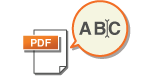
|
Naskenovaný dokument se odešle/uloží s názvem souboru, který je mu přiřazen automaticky. Chcete-li název souboru pro dokumenty změnit, abyste mohli odhadnout jejich obsah podle názvu, zadejte před skenováním následující nastavení.
|
1
Uložte originál. Ukládání originálů
2
Stiskněte <Skenovat a Odeslat>. Obrazovka <Hlavní obrazovka>
3
Zadejte místo určení na obrazovce základních funkcí skenování. Obrazovka základních funkcí skenování
4
Podle potřeby zadejte nastavení skenování. Základní operace pro skenování originálů
5
Stiskněte <Volby>  <Název souboru>.
<Název souboru>.
 <Název souboru>.
<Název souboru>.6
Stiskněte <Název souboru>, zadejte název souboru a poté stiskněte <OK>.
Použijete-li v názvu dokumentu znaky, jako jsou „\“ (obrácené lomítko), „/“ (lomítko), „:“ (dvojtečka), „*“ (hvězdička), „?“ (otazník), „<“ (špičatá levá závorka), „>“ (špičatá pravá závorka) nebo „|“ (svislá čára), je pravděpodobné, že nebudete moci soubor odeslat na souborové servery používající operační systémy, které takovéto znaky nerozpoznají.
7
Stiskněte <OK>  <Zavřít>.
<Zavřít>.
 <Zavřít>.
<Zavřít>.8
Stiskněte  (Start).
(Start).
 (Start).
(Start).Originály se naskenují a spustí se odesílání/ukládání.
Při odesílání e-mailem se dokument odešle s přiřazeným názvem souboru ve formátu „zadaný název souboru_čísla stran (tři číslice).přípona souboru“ např. „business log_001.jpg“. Jestliže název souboru nezadáte, formát bude „Čísla úloh (čtyři číslice)_čísla stran (tři číslice).přípona souboru“.
Při ukládání na souborový server se dokument uloží s přiřazeným názvem souboru ve formátu „zadaný název souboru_rok, měsíc, den, hodina, minuta a sekunda, kdy je soubor uložen (14 číslic).přípona souboru“, např. „business log_20151030133541.jpg“. Jestliže název souboru nezadáte, formát bude „rok, měsíc, den, hodina, minuta a sekunda, kdy je soubor uložen (14 číslic). přípona souboru“.

Když stisknutím přidáte zaškrtávací znaménko volbě <Odeb. datum/č.úl. z názvu soub.>, z názvu souboru vyloučíte datum/čas a číslo úlohy.
Jestliže ukládáte dokument na souborový server a při zadávání typu souboru vyberete <Rozdělit na stránky> na konec názvu souboru se přidá číslo strany (pět číslic).

|
Vyjmutí úseku textu dokumentu pro použití v názvu souboruPokud nastavíte <OCR (Prohl. text)> pro <PDF>, <XPS> nebo <OOXML> v <Typ souboru> a pak stisknete <Auto (OCR)> pro <Název souboru>, bude text originálu extrahován a automaticky zadán do <Název souboru>. Max. počet znaků pro extrakci může být nastaven v <Max. počet znaků pro název souboru> pro <Nastavení OCR (Prohl. text)>.
Nemůžete současně nastavit <Šifrovat> a <Auto (OCR)>.
Pokud jste již manuálně zadali název souboru a nastavili <Auto (OCR)>, extrahovaný text se připojí na konec názvu souboru. Znaky, které překročí limit počtu znaků, budou odebrány.
Zadání názvu souboru ze vzdáleného uživatelského rozhraníZe vzdáleného uživatelského rozhraní můžete zadat <Název souboru> nastavený v <Oblíbená nastavení>.
Spusťte Remote UI (Vzdálené UR)
 klikněte na [Nastavení/Uložení] klikněte na [Nastavení/Uložení]  [Nastavení funkcí] [Nastavení funkcí]  [Odeslat] [Odeslat]  [Oblíbená nastavení] [Oblíbená nastavení]  [Upravit…] [Upravit…] |

|
|
Název souboru generovaný pomocí <Auto (OCR)> není reflektován u následujících položek:
Stav Send Job (zasílání úloh) (zobrazení stavu (na spodní části obrazovky dotykového panelu)).
Hlášení o VYS.
<Název souboru> v protokolu úloh
|